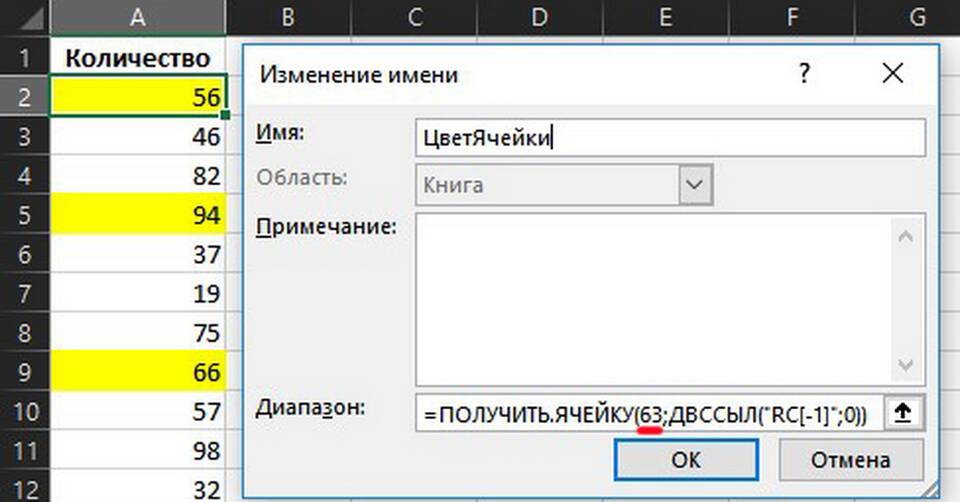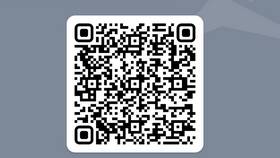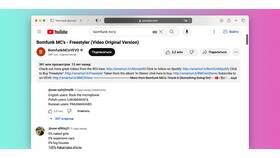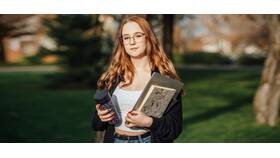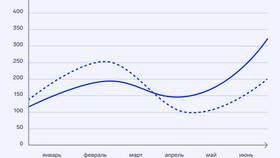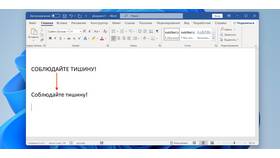LibreOffice Calc предлагает несколько методов для вычисления суммы значений в таблицах. Рассмотрим основные варианты.
Содержание
Основные способы расчета суммы
Сложение чисел в LibreOffice Calc
Использование автосуммы
- Выделите ячейки для суммирования
- Нажмите кнопку "Сумма" на панели инструментов
- Или используйте сочетание клавиш Alt+=
- Нажмите Enter для подтверждения
Ручной ввод формулы
| Формула | Описание |
| =SUM(A1:A10) | Сумма диапазона A1-A10 |
| =A1+A2+A3 | Сумма конкретных ячеек |
| =SUM(A1:A10;B1:B10) | Сумма нескольких диапазонов |
Особые случаи суммирования
Сумма с условием
- =SUMIF(A1:A10;">50") - сумма значений больше 50
- =SUMIFS(A1:A10;B1:B10;"=Да") - сумма по критерию
- =SUMPRODUCT(A1:A10;B1:B10) - сумма произведений
Суммирование видимых ячеек
- Примените фильтр к данным
- Используйте функцию =SUBTOTAL(9;A1:A10)
- Цифра 9 означает операцию суммирования
Форматирование денежных сумм
| Формат | Как установить |
| Денежный | Формат → Число → Валюта |
| С разделителями | Формат → Число → Числовой |
| Специальный | Формат → Число → Дополнительные форматы |
Отображение валюты
- Выберите ячейки с суммами
- Правой кнопкой → Формат ячеек
- Вкладка "Числа" → Категория "Валюта"
- Выберите нужный символ валюты
Автоматическое обновление сумм
Создание динамических сумм
- Используйте именованные диапазоны
- Применяйте табличные форматы
- Добавляйте новые данные в конец диапазона
- Сумма будет автоматически пересчитываться
Пример динамического диапазона
=SUM(Таблица1[Сумма]) - суммирует весь столбец "Сумма" в таблице
Решение частых проблем
- Не суммируются текстовые значения - проверьте формат ячеек
- Неправильный результат - убедитесь в отсутствии скрытых строк
- Формула не обновляется - проверьте режим вычислений
- Ошибка #ЗНАЧ - проверьте типы данных